Cómo crear un archivo de desautorización de forma rápida y sencilla
Publicado: 2019-02-14Así que ya está un poco receloso acerca de la creación de un archivo de desautorización.
Y luego te diriges a la página de desautorización de Google y ves esto...
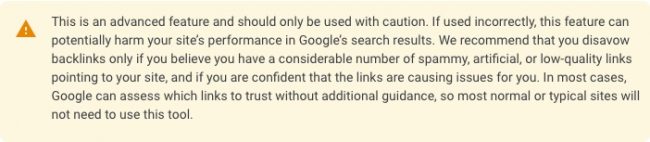
…¡y el temor de crear un archivo de desautorización se vuelve real !
No te preocupes. Te prometo que no es tan aterrador como parece.
Y te lo demostraré.
Hoy, les mostraré lo rápido y fácil que es crear un archivo de desautorización 100 % preciso que a Google le encantará ...
… usando solo Monitor Backlinks .
Lo mejor de todo es que no le costará ni un centavo (incluso si actualmente no tiene una cuenta). Te lo contaré todo en un momento.
Pero por ahora... analicemos los archivos de desautorización.
¿Qué es un archivo de desautorización?
Es un archivo de texto (.txt) que crea y envía a Google que les dice cuáles de los vínculos de retroceso de su sitio deben ignorarse para fines de clasificación.
La razón más común para crear un archivo de desautorización es evitar o recuperarse de vínculos de retroceso no naturales o con spam.
Un archivo de desautorización se puede crear de una de dos maneras:
1. Manualmente (es decir, tedioso y complicado) : revisas manualmente cada uno de tus backlinks, encuentras los spam y luego escribes manualmente el archivo de desautorización dentro de un editor de texto.
2. Automáticamente (es decir, fácil y simple) : permite que un potente software como Monitor Backlinks le dé una pista sobre los backlinks de spam y luego crea el archivo de desautorización por usted.
No debería sorprendernos que seamos fanáticos de lo "fácil y simple".
Así que nos vamos a centrar en crear un archivo de desautorización usando Monitor Backlinks.
La anatomía de un archivo de desautorización
Un archivo de desautorización estándar consta de tres partes:
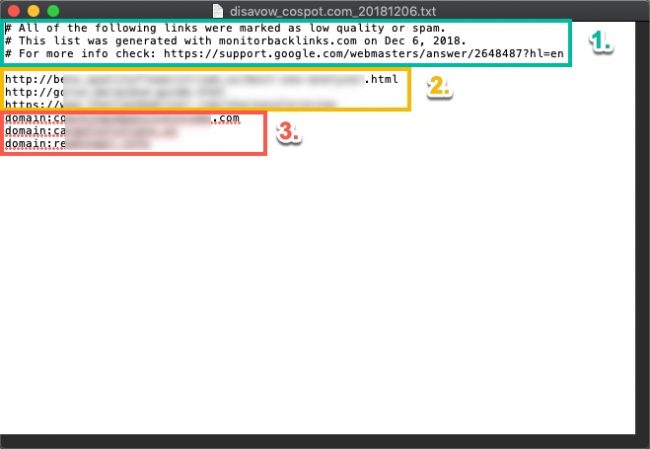
- Comentarios
- URL individuales
- Dominios
1. Los comentarios son notas sobre las URL y los dominios desautorizados. Pueden incluir los motivos de desautorización, los métodos de intento de contacto de los propietarios del sitio y otras notas relevantes. Google no requiere comentarios.
2. Las URL individuales son las direcciones de las páginas web específicas que desea rechazar. Estos comenzarán con http:// o https:// .
3. Los dominios son los dominios de los sitios web cuyos enlaces desea desautorizar en todo el sitio, lo que significa que Google ignorará todos los enlaces actuales y futuros que se originen en ese dominio. Los dominios siempre tendrán dominio: al principio y seguirán esta plantilla: dominio:sitioejemplo.com.
Eso es todo. Siempre que su archivo de desautorización se parezca al anterior, está listo para comenzar.
Un par de notas rápidas antes de continuar:
- Los comentarios son 100% opcionales. No es necesario que estén en el archivo de desautorización de su sitio.
- Un archivo de desautorización puede tener cualquier combinación de URL y dominios. Puede contener solo direcciones URL o solo dominios o cualquier número de ambos.
Y si desea obtener más información sobre cómo desautorizar URL y dominios, querrá consultar estas guías:
- Guía para desautorizar URL
- Guía para desautorizar dominios
Cómo crear un archivo de desautorización de forma rápida y sencilla
Ahora estamos listos para crear el archivo de desautorización usando Monitor Backlinks .
(Nota: deberá tener una cuenta de Monitor Backlinks para hacer esto. Si no la tiene, puede registrarse para una prueba gratuita de 30 días sin riesgo aquí. No hay restricciones, por lo que puede tomar aproveche al máximo los módulos Backlinks y Disavow que usaremos para crear el archivo de desautorización).
La creación del archivo de desautorización implica tres pasos principales:
1. Agregue las URL que desea desautorizar a su lista de desautorización
2. Agregue los dominios que desea desautorizar a su lista de desautorización
3. Haga que Monitor Backlinks cree el archivo de desautorización de su sitio
1. Agregue las URL que desea desautorizar a su lista de desautorización
Supongamos que ya usó esta guía para ubicar las URL y los dominios que desea desautorizar.
Ahora, necesita encontrar esos enlaces dentro de Monitor Backlinks.
Primero , debe cuidar las URL:
Vaya al módulo Sus enlaces ...
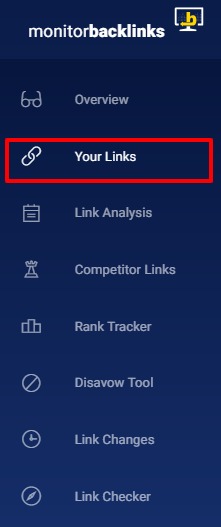
…y marque la casilla junto al enlace de cada URL que desee desautorizar:
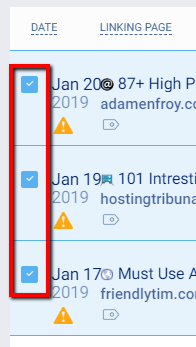
Luego haga clic en el botón "Rechazar" en la parte superior de la lista de vínculos de retroceso...

…y haga clic en “Rechazar URL:”
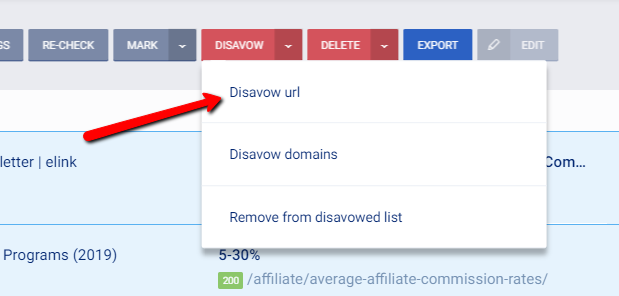
Esto agrega las URL seleccionadas a su lista de reglas de desautorización que se pueden encontrar en el módulo de la Herramienta de desautorización:
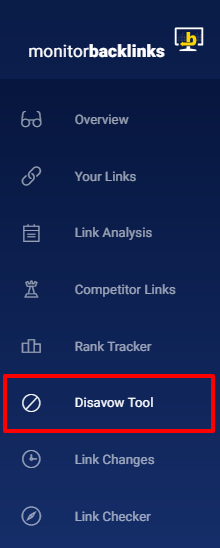

Pero aún no está listo para crear el archivo de desautorización.
2. Agregue los dominios que desea desautorizar a su lista de desautorización
A continuación, debe ocuparse de los dominios que desea desautorizar.
En el módulo Tus enlaces , busca y marca las casillas junto a cada enlace cuyo dominio quieras desautorizar:
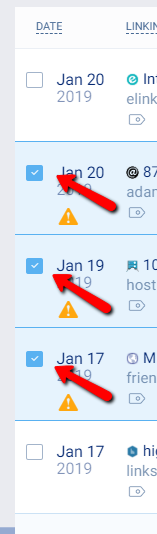
Luego haga clic en “Desautorizar” → “Desautorizar dominios:”
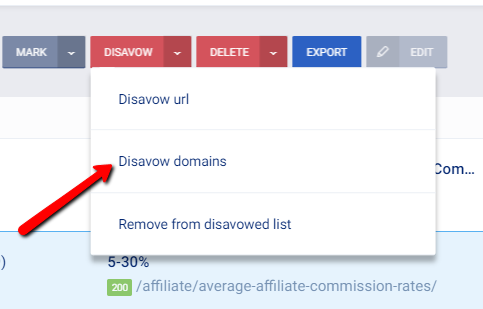
Ahora, todas las URL y los dominios que desee desautorizar deben estar en la lista de reglas de desautorización, listos para convertirse en el archivo de desautorización de su sitio.
3. Cree el archivo de desautorización de su sitio
Lo último que debe hacer es usar esa lista para permitir que Monitor Backlinks cree el archivo de desautorización. Para hacer eso, irá al módulo de la Herramienta de desautorización :
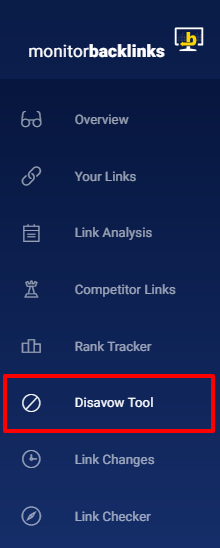
Hay tres áreas que tenemos que mirar aquí:
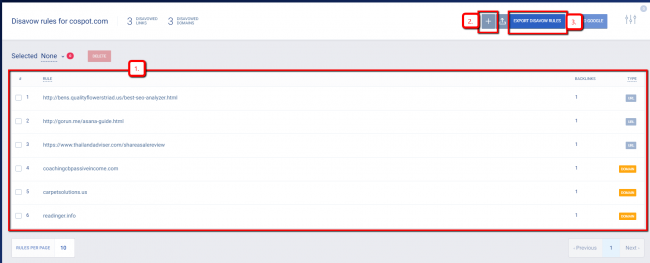
- Lista de reglas de desautorización
- Agregar manualmente reglas de desautorización
- Botón "Exportar"
1. Lista de reglas de desautorización
La lista de reglas de desautorización muestra las URL y los dominios que seleccionó previamente para ser desautorizados. Si mira debajo de la columna "Tipo" en el extremo derecho, verá si la regla es una URL o un dominio.
En este punto, querrá asegurarse de que todas las URL y los dominios que eligió en los primeros dos pasos se muestren en la lista de reglas de desautorización.
2. Agregar manualmente reglas de desautorización
El botón "Agregar manualmente reglas de desautorización" le permite ingresar direcciones URL y dominios a la lista de reglas de desautorización que no están en la cartera de backlinks de su sitio.
No necesitará usar esta sección con frecuencia, en todo caso. Pero sí le permite agregar reglas para páginas y dominios que podrían no ser actualmente parte de su cartera de vínculos de retroceso pero que sabe por experiencia de primera o segunda mano que son spam.
3. Botón "Exportar"
Este es el botón que presiona cuando está listo para crear su archivo de desautorización.
Si todo está bien en la lista de reglas de desautorización, lo único que debe hacer en esta página es hacer clic en el botón "Exportar reglas de desautorización".
En un par de segundos, se descargará un archivo .txt en su computadora.
Debe tener un aspecto como este:
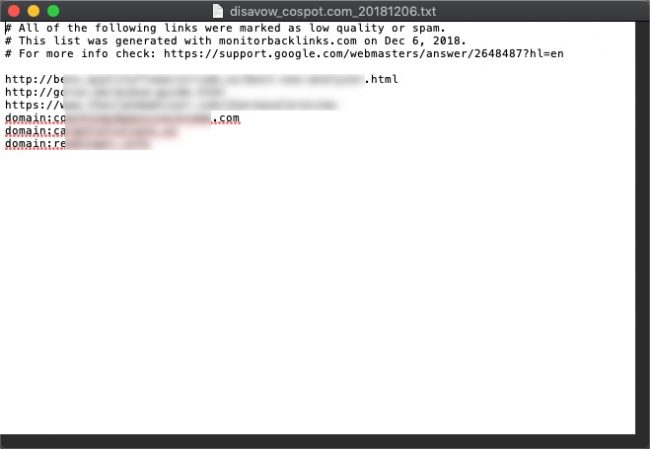
Como ya sabe, este es su archivo de desautorización e incluye todo lo que Google necesita para desautorizar las URL y los dominios de spam que actualmente apuntan a su sitio.
Su archivo de desautorización ahora está creado y listo para enviarse a Google.
Cómo enviar su archivo de desautorización a Google
Esto es tan simple como ir a la Herramienta de desautorización de Google y enviar el archivo de desautorización.
Primero, dirígete a la Herramienta de desautorización de Google.
También puede usar el botón "Enviar a Google" en el módulo de la herramienta de desautorización en Supervisar vínculos de retroceso para ir directamente allí:
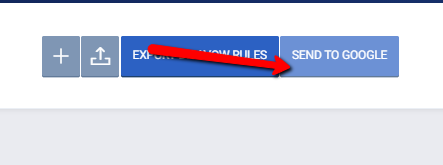
Una vez en la página, seleccione su sitio del menú desplegable (si aún no se muestra):
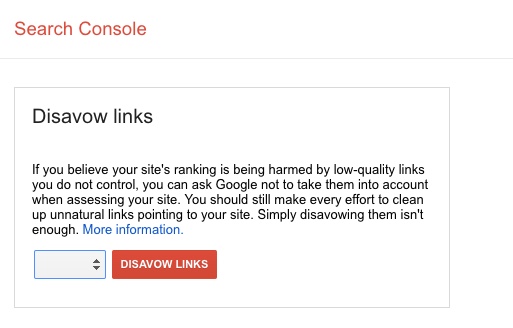
(Nota: si no ve su sitio aquí, primero debe agregarlo a la Consola de búsqueda de Google. Este artículo le mostrará cómo hacerlo).
Luego, haga clic en el botón "Desautorizar enlaces":
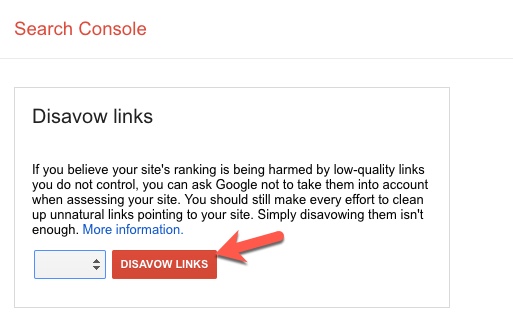
Luego, en la página siguiente, haga clic en el botón "Elegir archivo" y localice y seleccione el archivo de desautorización descargado de su sitio.
Finalmente, haz clic en el botón "Enviar" y ¡listo!
Google le dará un mensaje de confirmación informándole que el envío del archivo fue exitoso.
Ahora juegas el juego de la espera.
Google debería recibir el archivo de desautorización en un plazo de 48 horas y, a continuación, rastrear y desautorizar las URL y los dominios de la lista en un plazo de 4 a 6 semanas.
Envolviendolo
¡Felicitaciones! Acaba de crear y enviar correctamente un archivo de desautorización.
Mira, eso no estuvo tan mal, ¿verdad?
Desautorizar puede parecer intimidante al principio. Pero una vez que sabes cómo funciona, no da miedo en absoluto.
La parte más difícil es determinar qué desautorizar. Y las guías a las que me vinculé anteriormente harán que incluso esa parte sea menos intimidante.
En el futuro, salvo cambios importantes por parte de Google, simplemente siga los pasos anteriores para crear y enviar un archivo de desautorización y no tendrá de qué preocuparse.
